- A+
U盘连接电脑USB接口时没反应,无法设置设备。电脑出现这样的情况,也是经常遇到的事情。最近,Win7系统的用户。在使用U盘连接电脑USB接口时,提示无法识别设备,导致U盘不能使用。怎么办?下面,小编教大伙该怎么去解决电脑usb接口不能用。
在电脑使用过程中我们经常会用到USB接口,现在电脑的好多配件与电脑相连的接口大多数都是USB的了,笔记本电脑USB接口不工作的问题是比较常见的,很多用户都遇到过。为什么会这样呢,下面,小编跟大家讲解电脑usb接口不能用的处理技巧。
电脑usb接口不能用怎么办
右键点击桌面上“计算机”(xp系统我的电脑),弹出弹框,左键点击“属性”按钮。
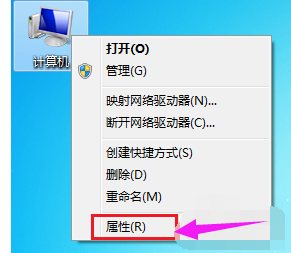
电脑电脑图解1
在打开的页面左侧,鼠标点击选中的“设备管理器”。
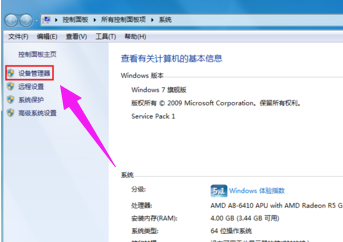
usb接口电脑图解2
在“设备管理器”中,双击红框中选中的“通用串行总线控制器”按钮。
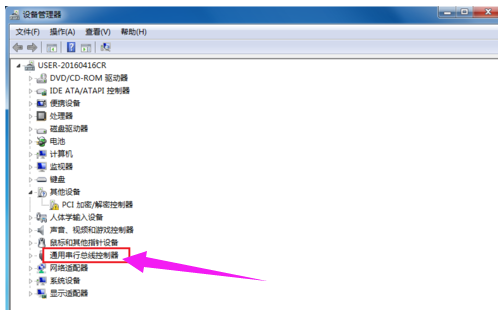
usb接口电脑图解3
点开后,我们发现有很多USB选项,只要带有USB字样的都是。每一个都要点开。
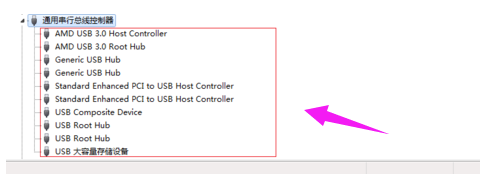
usb接口电脑图解4
点开其中一个后,我发现这个设备状态是禁用的,鼠标左键点击“启用设备”字样。
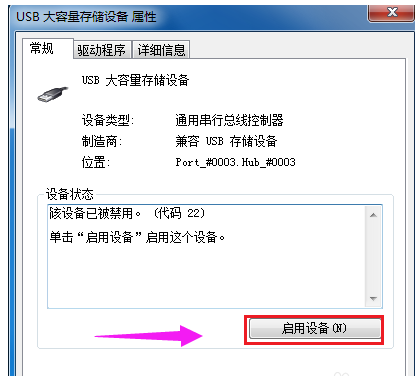
usb电脑图解5
弹出向导后,鼠标点击框中的“下一步”
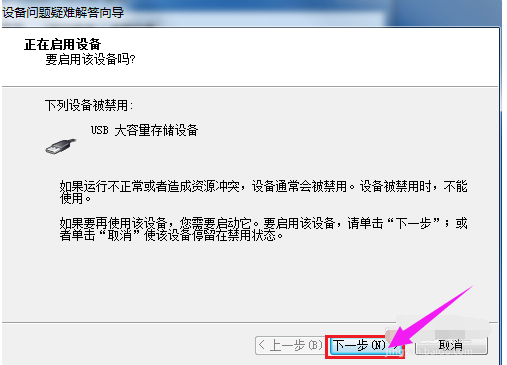
接口不能用电脑图解6
然后就会提示windows成功启用了该设备,点击完成。记得每一个USB都这样检查一遍。
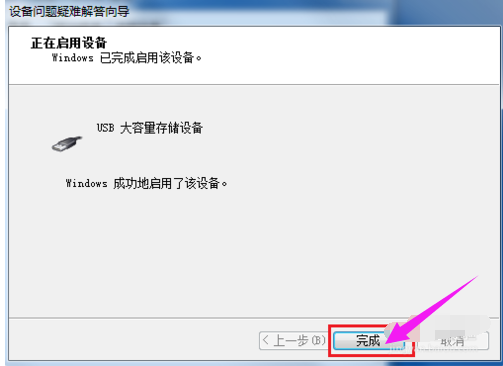
接口不能用电脑图解7
在有些USB属性的“电源管理”,把允许计算机关闭设备前面的对勾点击一下去掉,点击确定,重启。USB可恢复使用。
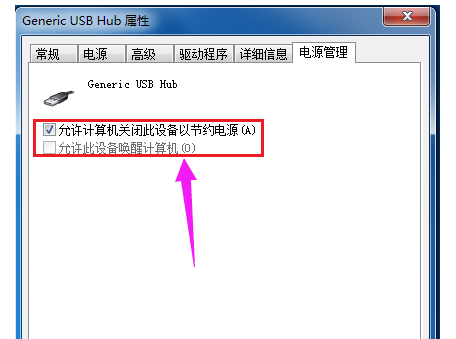
usb电脑图解8
以上就是电脑usb接口不能用的处理技巧。
